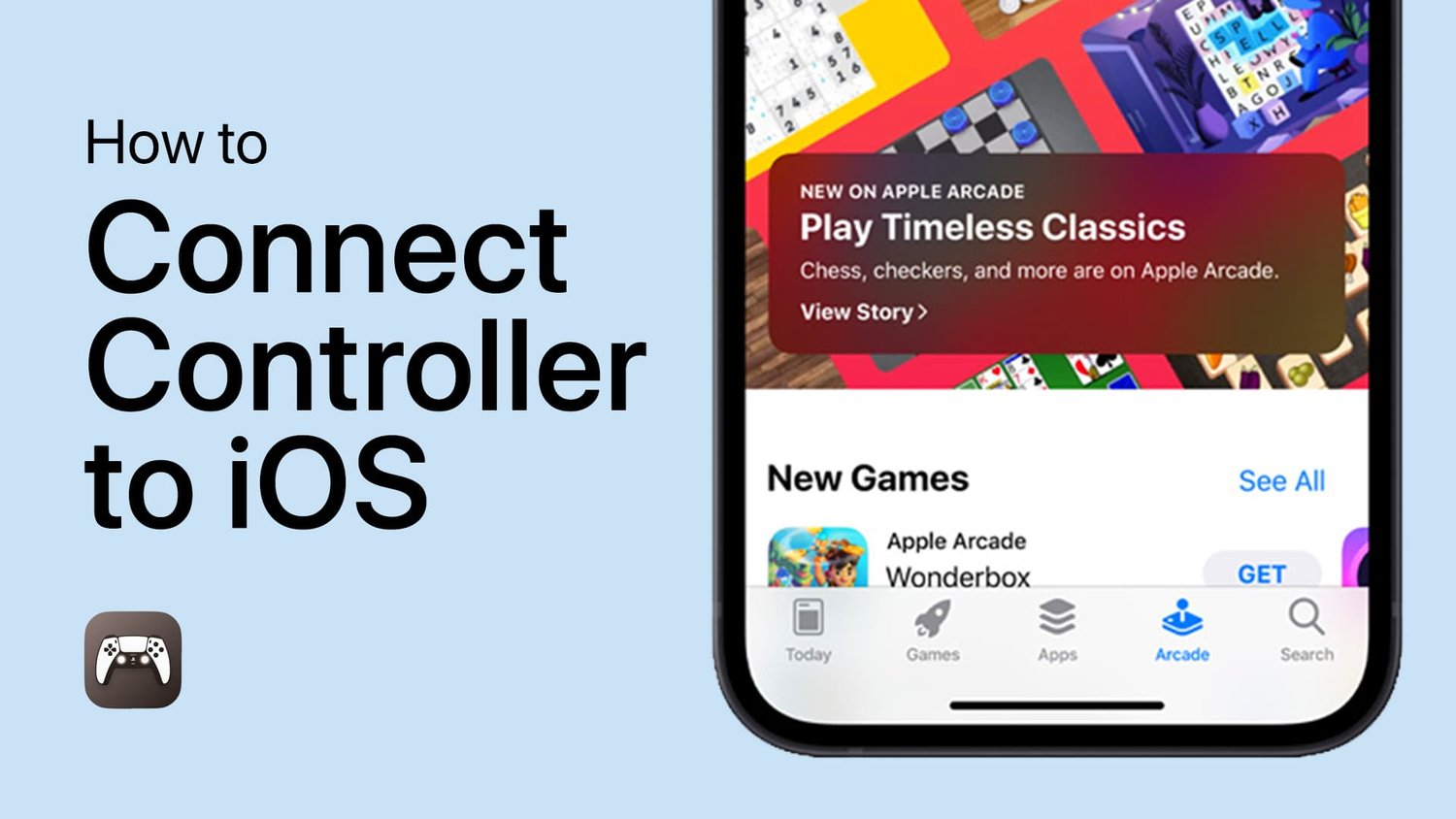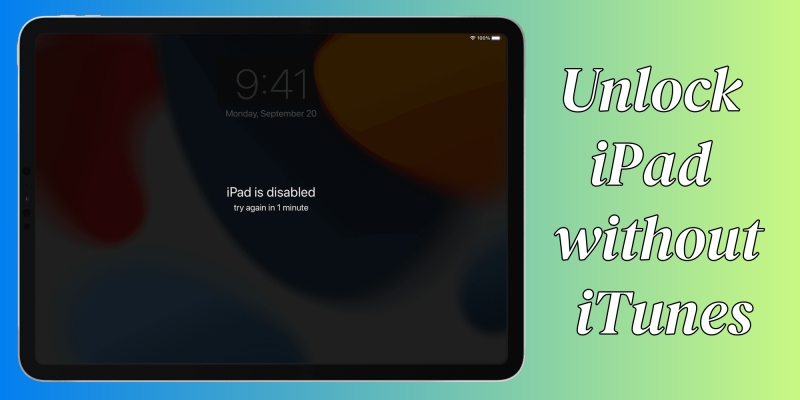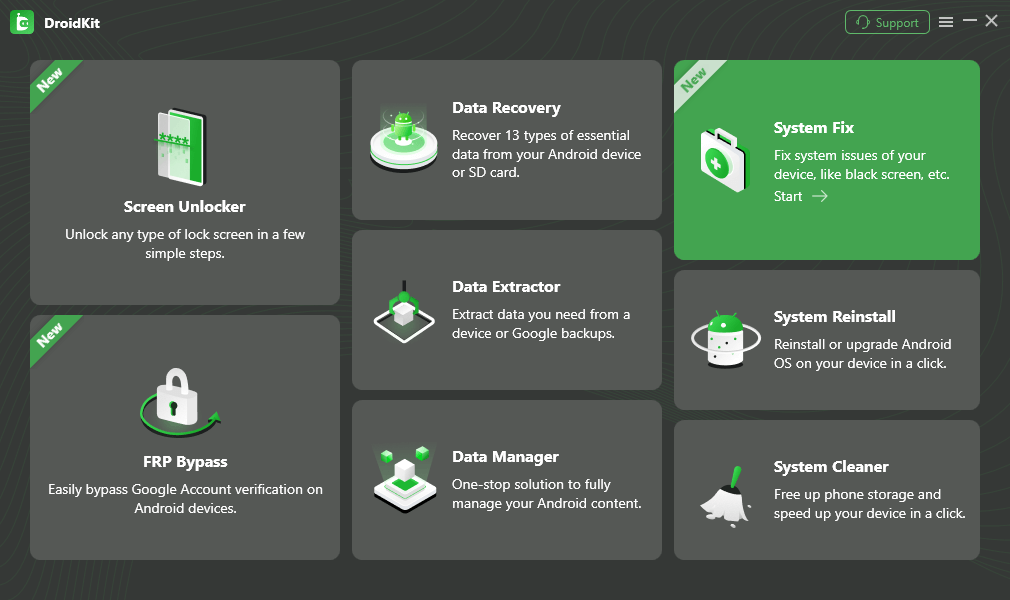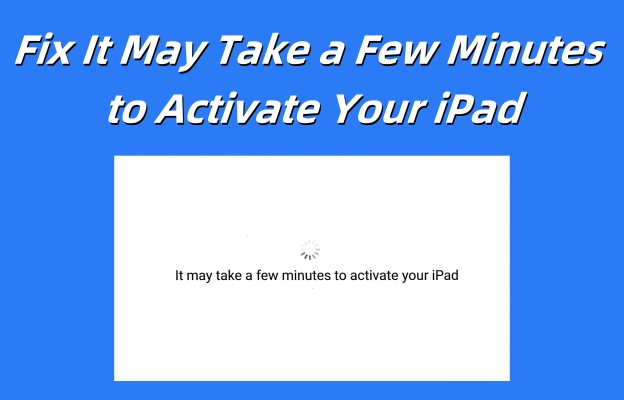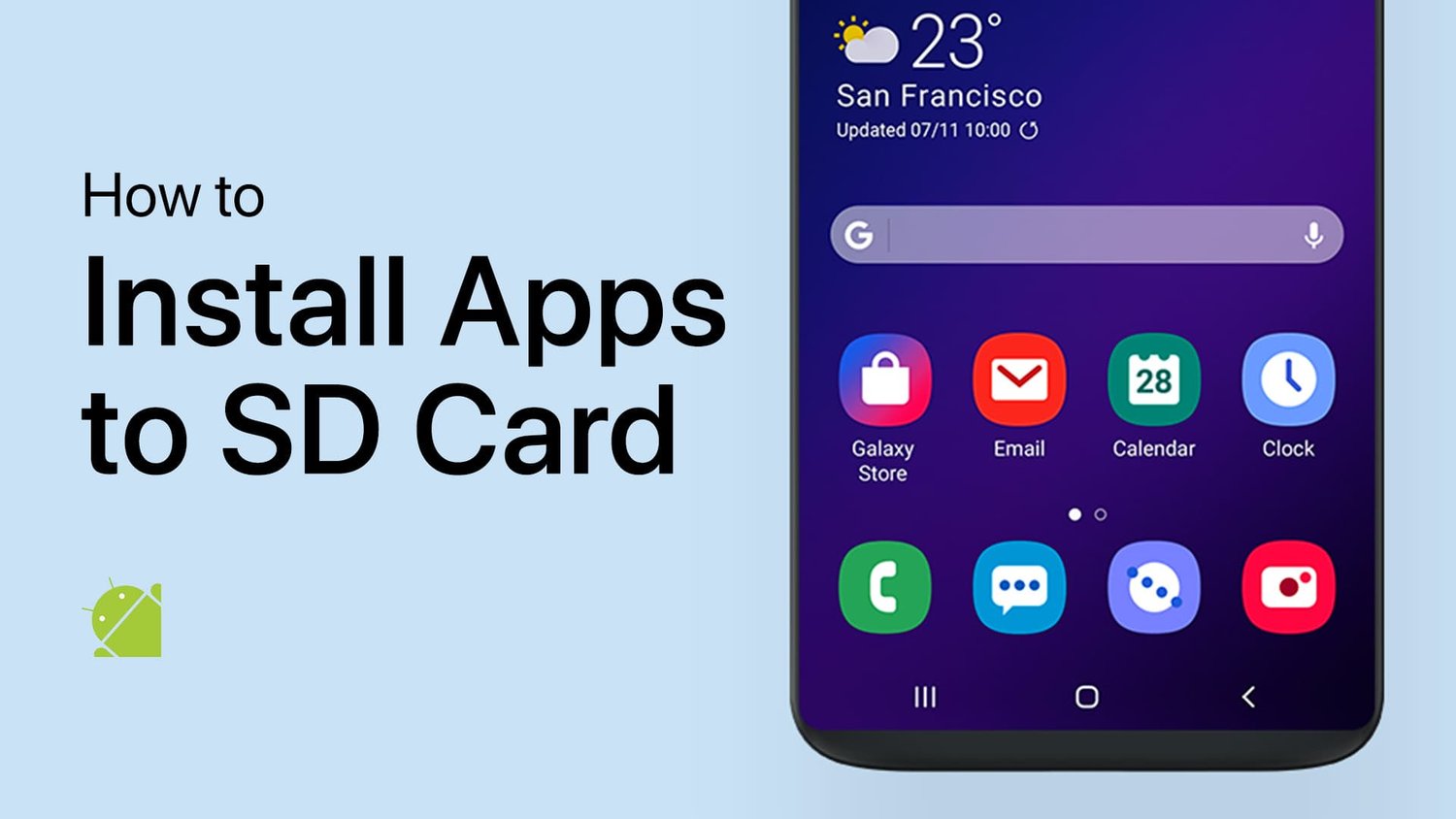有许多因素会影响您的Windows 10计算机的性能。从计算机上安装的应用程序数量到一次在计算机上保持多少个应用程序,所有这些都会影响计算机的工作速度或速度。如果您的PC运行太慢,并且您不知道如何修复它,则以下指南将为您提供帮助。
为了修复Windows 10 PC的缓慢性能,您需要做的第一件事就是修复导致放缓的项目。它可能是您的启动应用程序,病毒或其他产品。以下技巧将帮助您在PC上找到并解决这些问题,以便您的PC更快地工作。
以下所有提示都易于执行,并且不应花费几分钟才能完全实现。事不宜迟,让我们继续执行加速您的Windows 10机器的任务。
提示1。禁用启动应用程序
您的PC运行缓慢的主要原因之一是因为您在启动列表中添加了许多应用程序。启动计算机时,此列表中的所有应用都会自动启动。整个过程都耗尽了许多您的资源,从而导致机器的性能缓慢。
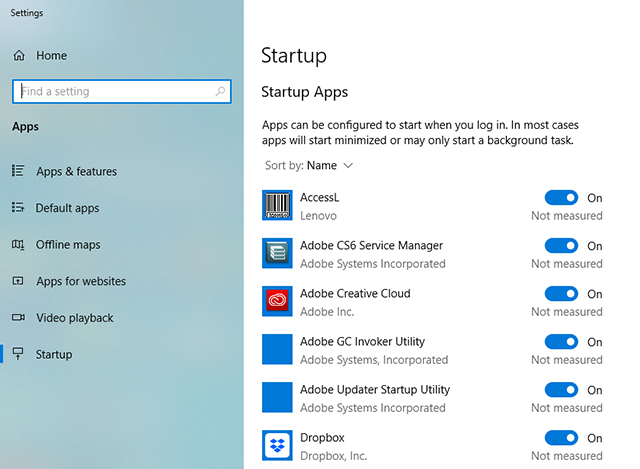
关闭启动应用列表中不需要的应用程序
因此,您要做的第一件事就是从启动列表中删除尽可能多的应用程序。随着应用数量减少,您的PC必须为您的启动应用程序分配较少的资源,剩余资源可用于保持系统性能。
提示2。从计算机上删除病毒和恶意软件
病毒和恶意软件是您计算机性能下降的另一个原因。如果您的计算机最近感染了病毒或恶意软件,则需要对机器进行完整的防病毒检查。
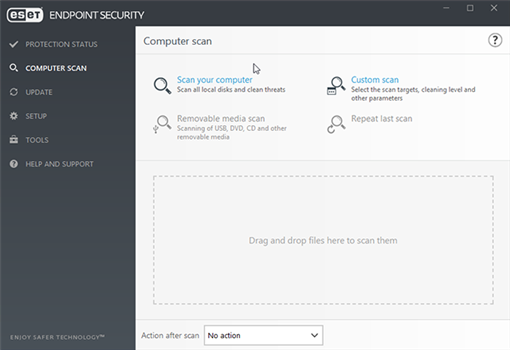
从您的PC上摆脱病毒和恶意软件
您可以使用市场上可用的任何优质防病毒软件来扫描和从计算机中删除病毒。这些软件易于使用,因为您需要做的就是单击按钮,该软件将自动从PC中查找并删除可疑文件。
提示3。删除垃圾文件以收回内存空间
如果您的PC很长一段时间没有清理,则可能在其中收到了许多垃圾和无用的文件。这些文件通常是由您在计算机上安装的应用程序创建的剩余文件或临时文件。
手动从计算机中查找和删除这些文件是一项非常耗时的任务。因此,强烈建议您使用专用清洁应用程序从计算机中删除这些文件。
幸运的是,你有Ashampoo Winoptimizer在您的营救。该应用在检测和从计算机中删除垃圾文件方面做得非常出色。它预装了一堆清洁工具,可以用来彻底清洁机器。以下是您在PC上使用它的方式。
步骤1:启动浏览器,然后前往Ashampoo Winoptimizer网站。在PC上下载并安装应用程序。
步骤2:启动该应用程序,然后选择所有模块,然后再进行一次点击优化器。以下图像应该使您可以轻松找到这些选项。
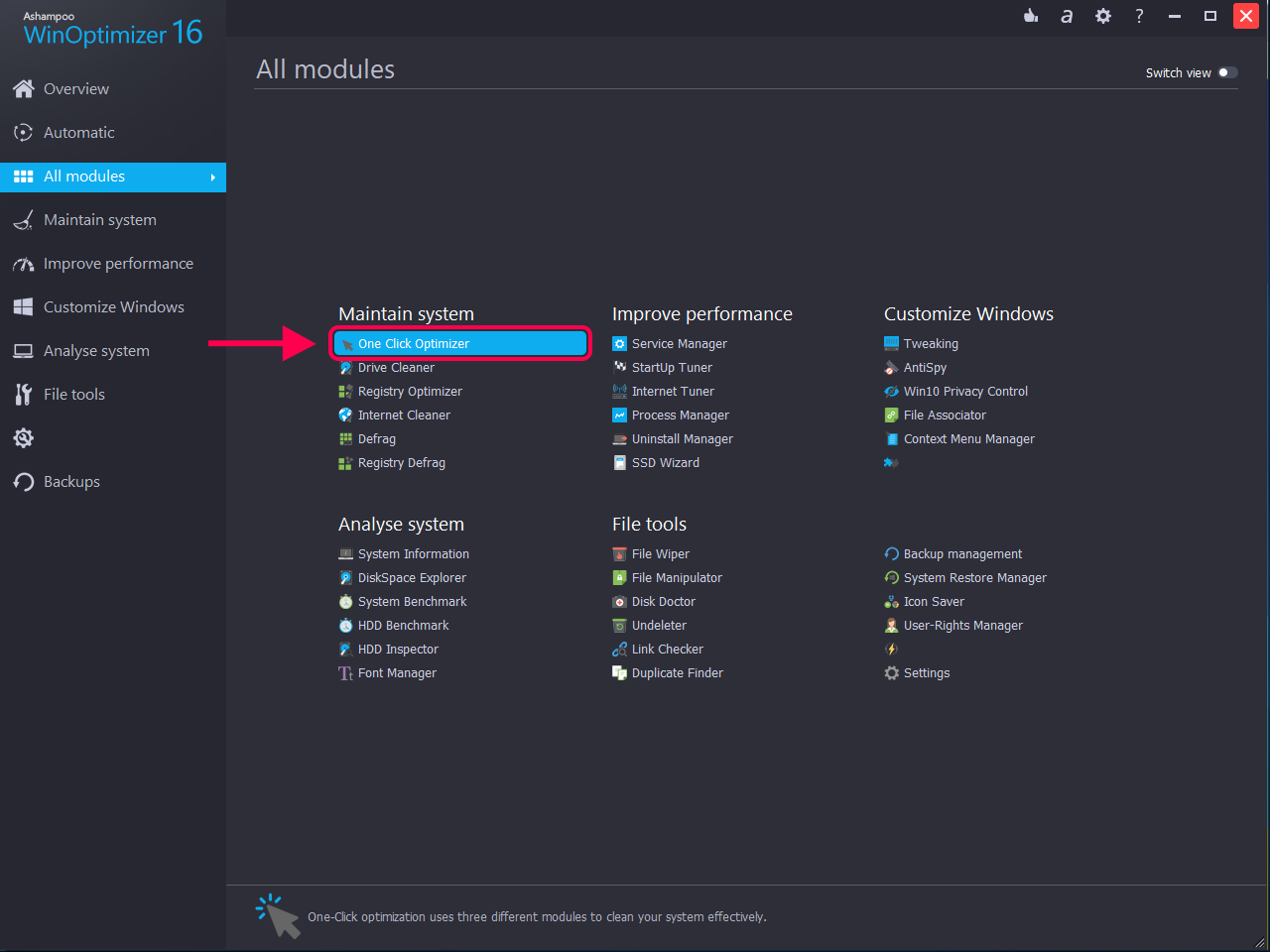
使用一键优化器快速优化计算机性能
步骤3:在下面的屏幕上,选择工作模式,然后确保所有选项都标记了标记。然后,单击“确定”按钮继续。
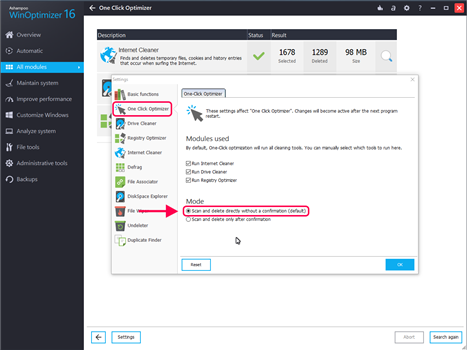
确认设置并继续
步骤4:您可以看到计算机上运行的任务的进度。
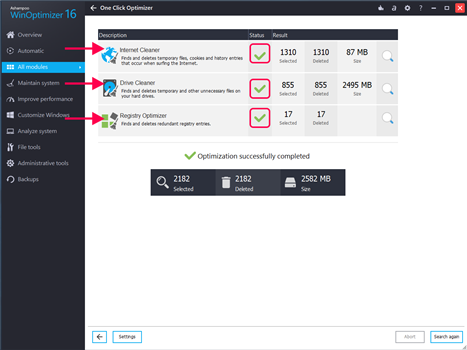
在屏幕上实时处理信息
步骤5:应用程序清理您的计算机时,您将看到以下屏幕。
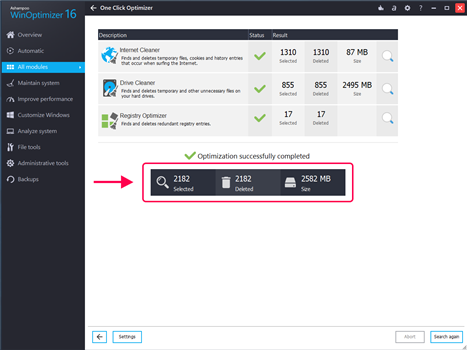
PC已成功优化
就这样。您的Windows 10计算机现在应该没有任何垃圾文件。
结论
如果您的计算机性能缓慢,上述指南将帮助您解决问题,并使计算机比以前更快。我们希望该指南对您有所帮助。